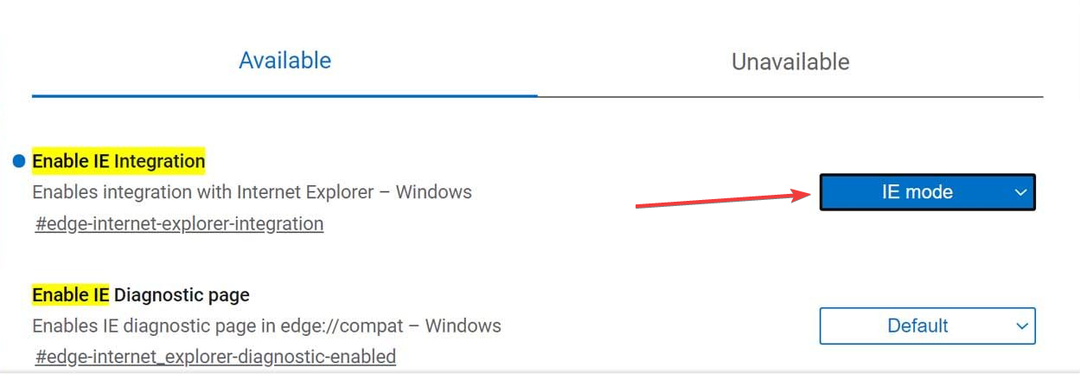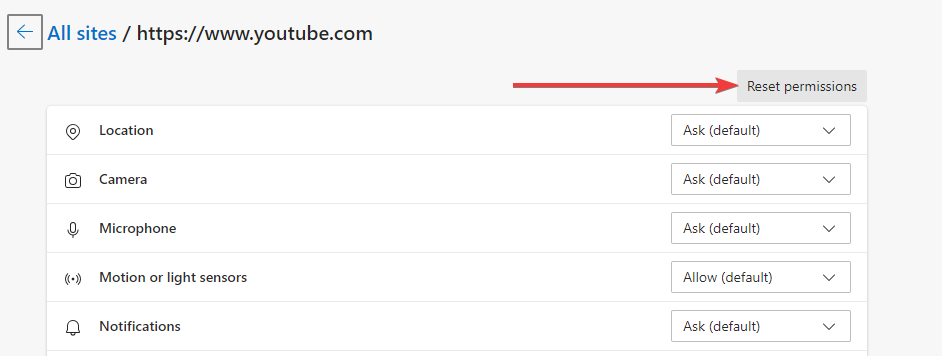- Microsoft Edge მყარი ბრაუზერია, მაგრამ დროდადრო შეიძლება გარკვეული პრობლემები გაჩნდეს.
- პრობლემებთან დაკავშირებით, ბევრმა მომხმარებელმა განაცხადა, რომ ისინი იღებენ შავ ეკრანს Edge- ში.
- გსურთ იცოდეთ ინტერნეტ ბრაუზერების შესახებ? შეამოწმეთ ჩვენი ბრაუზერების გვერდი!
- წარსულში ვრცლად ვშუქებდით Microsoft Edge– ს Edge კერა.

თქვენ იმსახურებთ უკეთეს ბრაუზერს! 350 მილიონი ადამიანი იყენებს ოპერას ყოველდღიურად, ნავიგაციის სრულფასოვან გამოცდილებას, რომელსაც გააჩნია სხვადასხვა ჩამონტაჟებული პაკეტები, რესურსების გაძლიერებული მოხმარება და შესანიშნავი დიზაინი.რა შეუძლია ოპერას:
- მარტივი მიგრაცია: გამოიყენეთ Opera ასისტენტი არსებული მონაცემების, მაგალითად, სანიშნეების, პაროლების და ა.შ.
- რესურსების გამოყენების ოპტიმიზაცია: თქვენი ოპერატიული მეხსიერება უფრო ეფექტურად გამოიყენება ვიდრე Chrome
- გაძლიერებული კონფიდენციალურობა: უფასო და შეუზღუდავი VPN ინტეგრირებული
- რეკლამები არ არის: ჩაშენებული Ad Blocker აჩქარებს გვერდების ჩატვირთვას და იცავს მონაცემების მოპოვებისგან
- ჩამოტვირთეთ ოპერა
Microsoft Edge Microsoft– ის მიერ შემუშავებული ვებ – ბრაუზერებიდან ერთ – ერთია. მოდის ჩაშენებული Windows 10-ით, და დაყენებულია, როგორც ნაგულისხმევი ბრაუზერი.
მიუხედავად იმისა, რომ ზოგიერთმა ადამიანმა შეიძლება აირჩიოს სხვა ვებ – ბრაუზერი, მაგალითად Chrome ან Firefox– ზე გადართვა, თითოეული მათგანი ბევრად გადაწყვეტს Edge– სთან დარჩენას. და ასევე კარგი მიზეზების გამო.
მისი წინამორბედის, Microsoft- ის Internet Explorer- ისგან განსხვავებით, მომხმარებლები დაინახავენ, რომ Edge რეალურად მუშაობს უფრო შეუფერხებლად და სწრაფად სხვა თანამედროვე ვებ ბრაუზერებთან შედარებით.
ასევე, ეს არც ისე მძიმეა სისტემისთვის და რეგულარულად განახლდება Windows 10-ის განახლებებთან ერთად.
ამ ყველაფერზე ნათქვამია, რომ Microsoft Edge არ არის გარეშე შეცდომებისა და გაუმართაობის სამართლიანი წილი. მიუხედავად იმისა, რომ არ არის საერთო, Edge მომხმარებელს ელოდება პრობლემების გადაჭრა ხანდახან.
ერთ-ერთი ასეთი შეცდომა, რომლის შესახებაც ბოლო დროს ბევრი იტყობინება არის შავი ეკრანი. Edge- ის მრავალი მომხმარებელი ჩიოდა, რომ Edge ჩანართები იქცევა შავი ეკრანები.
რამდენადაც გასაგებია, ეს ხდება შემთხვევით, დიდი პროვოკაციის გარეშე და, ჩვეულებრივ, ხდება მაშინ, როდესაც მომხმარებელი ცდილობს გახსნას ახალი ჩანართი, ან მოხვდეს ფუნქციების პანელზე მარჯვენა მხარეს.
სანამ Microsoft ოფიციალურ გამოსწორებას არ გამოაქვეყნებს, მომხმარებელს შეუძლია სცადოს მთელი რიგი პრობლემების გადასაჭრელად Edge ჩანართები იქცევა შავ ეკრანზე.
ქვემოთ ჩამოთვლილი გადაწყვეტილებები ასევე დაგეხმარებათ, თუ განიცდით შემდეგს:
- Microsoft Edge შავი ეკრანი
- Edge შავი ეკრანი
- Edge Chromium შავი ეკრანი
- Edge ბრაუზერის შავი ეკრანი
- Microsoft Edge შავი ეკრანის გამოსწორება
როგორ მოვაგვარო შავი ეკრანის პრობლემები Microsoft Edge- ზე?
1. სხვა ბრაუზერზე გადართვა
თუ თქვენ გჭირდებათ თქვენი პრობლემის მოგვარება რაც შეიძლება მალე და ვერ დაველოდებით Edge– ის გამოსწორებას, მაშინ ერთი გამოსავალი იქნება სხვა რამის უბრალოდ გამოყენება.
ერთი ბრაუზერი, რომელიც ძალიან გავს Edge- ს, მაგრამ აქვს რამდენიმე დამატებითი ფუნქცია ოპერა. ორივე აგებულია Chromium ძრავის გამოყენებით, მაგრამ Opera გაცილებით სტაბილურია და მისი გაფართოების წყალობით ბევრად უფრო გამდიდრდება.
უფრო მეტიც, Opera- ს უსაფრთხოების დეპარტამენტში მაღალი ქულები აქვს, მასში ჩაშენებული VPN და რეკლამის ბლოკატორების წყალობით.
ყოველივე ამის გათვალისწინებით, თქვენ შეიძლება საბოლოოდ გამოიყენოთ Opera როგორც ნაგულისხმევი ბრაუზერი Edge- ის ნაცვლად.

ოპერა
განათების სიჩქარით ინტერნეტში სერფინგი, ძალიან დასაკონფიგურირებელი UI და უსაფრთხოების გაუმჯობესებული მახასიათებლები მხოლოდ რამდენიმე რამეა, რასაც მიიღებთ Opera– ს გამოყენების შემთხვევაში .1
ეწვიეთ ვებგვერდს
2. შეამოწმეთ მავნე პროგრამა და გამორთეთ დანამატები
გაუშვით სისტემის სკანირება პოტენციური შეცდომების აღმოსაჩენად

ჩამოტვირთეთ Restoro
PC სარემონტო ინსტრუმენტი

დააჭირეთ დაიწყეთ სკანირება რომ იპოვოთ ვინდოუსის პრობლემები.

დააჭირეთ შეკეთება ყველა დაპატენტებულ ტექნოლოგიებთან დაკავშირებული პრობლემების გადასაჭრელად.
გაუშვით კომპიუტერის სკანირება Restoro Repair Tool– ით, რომ იპოვოთ უსაფრთხოების პრობლემები და შენელება. სკანირების დასრულების შემდეგ, შეკეთების პროცესი შეცვლის დაზიანებულ ფაილებს ახალი Windows ფაილითა და კომპონენტებით.
კიდევ ერთი შესაძლებლობა შეიძლება იყოს არასასურველი მავნე პროგრამა ან ვირუსი თქვენს სისტემაში. ეს შეიძლება იყოს პასუხისმგებელი Edge- ის შავი ეკრანებისა და სხვა პრობლემების გაღვივებაზე.
ამ პრობლემის გადასაჭრელად უნდა მოგიწიოთ სრული სისტემის სკანირების ჩატარება თქვენს მიერ არჩეულ ანტივირუსულ პროგრამაში.
მიუხედავად იმისა, რომ შეგიძლიათ გამოიყენოთ ნებისმიერი ანტივირუსული პროგრამა, დარწმუნდით, რომ ის არის განახლებული, თორემ შესაძლოა მას არ შეუძლია აღმოაჩინოს ზოგიერთი ახალი მავნე პროგრამა. თუ თქვენი ანტივირუსული პროგრამა ზოგიერთს აღმოაჩენს მავნე პროგრამა, დაუყოვნებლივ ამოიღეთ ისინი.
იმ შემთხვევაში, თუ თქვენს ანტივირუსულ პროგრამულ უზრუნველყოფას არ შეეძლო რაიმე მავნე პროგრამის დადგენა, თქვენ შეიძლება მოინდომოთ შეამოწმოთ, თუ რომელი დანამატებია დაინსტალირებული Edge- ზე და გამორთეთ ისინი. Მიყევი ამ ნაბიჯებს:
- Edge- ზე დააჭირეთ სამ წერტილს ეკრანის ზედა მარჯვენა კუთხეში (მეტი),
- გადაახვიეთ ქვემოთ და დააჭირეთ ღილაკს გაფართოებები,
- გაფართოებების სიიდან ამოიღეთ ნებისმიერი გაფართოება, რომლის გახსენებაც აღარ გახსოვთ.

- ასევე, გამორთეთ ყველა გაფართოება, რომელსაც ყოველდღიურად არ იყენებთ,
- გადატვირთეთ Edge.
ანტივირუსული ინსტრუმენტი, რომელსაც ძალიან გირჩევთ ამგვარი პრობლემებისათვის, არის მავნე პროგრამები. ეს საიმედოობის განყოფილებაში ძალიან მაღლა დგას, მაგრამ ასევე ძალიან მარტივი გამოსაყენებელია, ისეთი ინტერფეისით, რომელსაც ბევრად ნაცნობი ადამიანი ნახავს.

ყოველივე ამის შემდეგ, თუ გსურთ წაშალოთ ყველა მავნე პროგრამა და დარწმუნდეთ, რომ თქვენი სისტემა მუშაობს ნორმალურ მდგომარეობაში, გააგრძელეთ და სცადეთ ეს ინსტრუმენტი.

მავნე პროგრამები
იყავით დაცული შეშფოთებული მავნე პროგრამებისგან, რომელიც არ მოგცემთ სისტემის სწორად გატარებას ამ ანტივირუსული სისუფთავე ინსტრუმენტის დახმარებით.
ეწვიეთ ვებგვერდს
3. გადატვირთეთ სისტემა სუფთა ჩატვირთვის შესასრულებლად
- დაჭერა ვინდოუსი + რ გახსენით Run დიალოგი,
- ტიპი msconfig და მოხვდა შედი,
- ნავიგაცია მომსახურება ჩანართი და შემოწმება Microsoft- ის ყველა სერვისის დამალვა,

- აირჩიეთ Ყველას გაუქმება,
- ნავიგაცია Დაწყება ჩანართი და აირჩიეთ Პროცესების ადმინისტრატორი,
- მარჯვენა ღილაკით დააჭირეთ თითოეულ პროცესს და აირჩიეთ გამორთვა; ყველა პროცესის გამორთვა,
- დაჭერა მიმართვა და კარგი,
- გადატვირთეთ კომპიუტერი.
თუ შავი ეკრანის პრობლემა მოგვარდა, სცადეთ თითოეული პროგრამის ჩართვა ერთჯერადად.
შავი ეკრანის ხელახლა გამოჩენის მომენტში თქვენ იცით, რომ თქვენი პრობლემის წყაროა პროგრამა, რომელიც ახლახანს ჩართეთ. წაშალეთ პროგრამა. შეგიძლიათ ხელახლა დააინსტალიროთ.
4. განაახლეთ ეკრანის დრაივერები
- დაჭერა ვინდოუსიდა საძიებო ველში ჩაწერეთ Მოწყობილობის მენეჯერი,
- ღია Მოწყობილობის მენეჯერი და იპოვნე ჩვენების ადაპტერები,
- გაფართოება ჩვენების ადაპტერები; თქვენ უნდა ნახოთ თქვენი დისპლეის დრაივერი (ებ) ი,

- მარჯვენა ღილაკით დააჭირეთ ეკრანის დრაივერს და დააჭირეთ ღილაკს განაახლეთ მძღოლის პროგრამა,
- თქვენ მიიღებთ ეკრანზე მითითებებს, თუ სად უნდა გააგრძელოთ იქიდან გაგრძელება,
- განახლების დაინსტალირების შემდეგ, გადატვირთეთ კომპიუტერი.
5. გადააყენეთ Edge კონფიგურაციები PowerShell– ის საშუალებით
- დაჭერა ვინდოუსიდა საძიებო ველში ჩაწერეთ Სისტემის აღდგენა,

- ძიების შედეგების სიიდან აირჩიეთ აღდგენის წერტილის შექმნა,
- სისტემის თვისებები უნდა გაიხსნას ამ ეტაპზე,
- ნავიგაცია სისტემის დაცვა ჩანართზე დააჭირეთ ღილაკს კონფიგურაცია,
- Დააკლიკეთ ჩართეთ სისტემის დაცვა, გადაადგილება მაქსიმალური გამოყენება სლაიდერი 10% -ზე და დააჭირეთ ღილაკს კარგი,
- თქვენ დაბრუნდებით სისტემის თვისებები,
- Დააკლიკეთ Შექმნა სისტემის აღდგენის წერტილის შესაქმნელად.
დაყენებისთანავე მიჰყევით ამ ნაბიჯებს Edge- ის გადასაყენებლად PowerShell- ის საშუალებით:

- ნავიგაცია C: მომხმარებელი თქვენი სახელიAppDataLocalPackagesMicrosoft. MicrosoftEdge_8wekyb3d8bbw,
- გაასუფთავეთ ამ ფაილის შინაარსი,
- დაჭერა ვინდოუსიდა საძიებო ველში ჩაწერეთ PowerShell,
- მარჯვენა ღილაკით დააჭირეთ ღილაკს PowerShell და აირჩიეთ Ადმინისტრატორის სახელით გაშვება,
- PowerShell ინტერფეისზე დააკოპირეთ და ჩასვით შემდეგი ბრძანება და დააჭირეთ ღილაკს შედი:
Get-AppXPackage - ყველა მომხმარებელი - დაარქვით Microsoft. MicrosoftEdge | Foreach {Add-AppxPackage -DisableDevelopmentMode - დარეგისტრირება “$ ($ _. InstallLocation) AppXManifest.xml” -Verbose}
- თუ პროცესი წარმატებით ჩატარდა, უნდა იხილოთ ყვითლად დაბეჭდილი ანგარიში, რომელიც მთავრდება შემდეგით:
C: WindowsSystem32
- თუ პროცესი ვერ განხორციელდა, დააკოპირეთ და ჩასვით შემდეგი ბრძანება და დააჭირეთ ღილაკს შეიყვანეთ, და გაიმეორეთ ნაბიჯი 5:
Get-Appxlog | გარედან GridView
- დასრულებისთანავე Edge დაუბრუნდება თავდაპირველ პარამეტრებს და პრობლემა აღარ უნდა გამოჩნდეს.
თქვენ მიდიხართ, ამ გადაწყვეტილებების გამოყენებით თქვენ უნდა შეძლოთ შავი ეკრანის გამოსწორება Microsoft Edge- ზე. თუ თქვენთვის ეს სახელმძღვანელო გამოსადეგია, მოგვწერეთ კომენტარი ქვემოთ.
 კიდევ გაქვთ პრობლემები?შეასწორეთ ისინი ამ ინსტრუმენტის საშუალებით:
კიდევ გაქვთ პრობლემები?შეასწორეთ ისინი ამ ინსტრუმენტის საშუალებით:
- ჩამოტვირთეთ ეს PC სარემონტო ინსტრუმენტი TrustPilot.com– ზე შესანიშნავია (ჩამოტვირთვა იწყება ამ გვერდზე).
- დააჭირეთ დაიწყეთ სკანირება Windows– ის პრობლემების მოსაძებნად, რომლებიც შეიძლება კომპიუტერის პრობლემებს იწვევს.
- დააჭირეთ შეკეთება ყველა დაპატენტებულ ტექნოლოგიებთან დაკავშირებული პრობლემების გადასაჭრელად (ექსკლუზიური ფასდაკლება ჩვენი მკითხველისთვის).
Restoro გადმოწერილია 0 მკითხველი ამ თვეში.